Jak vymažu aplikace na iPadu jednotlivě a v dávkách
Mazání aplikací na iPadu je základní dovednost, kterou musíte zvládnout, abyste ušetřili více užitečného místa. Systém Apple poskytuje mnoho způsobů, jak toho dosáhnout. Můžete ji přímo odstranit z domovské obrazovky nebo v Nastavení, ale je třeba poznamenat, že pokud aplikaci úspěšně odstraníte, všechna data budou prázdná a nelze vrátit zpět předchozí operaci. Dále si s vámi promluvíme o všech dostupných možnostech, takže můžeme začít!
OBSAH STRÁNKY:
Část 1. Nejlepší odstraňovač aplikací: Proces v dávkách
Mnoho lidí neví, že kromě vestavěných nástrojů v systému si můžete vybrat i profesionální nástroje třetích stran, jako např. Apeaksoft iPhone Eraser. Tradiční metody mohou smazat pouze jednu aplikaci najednou a musíte vybrat ručně; s tímto výkonným nástrojem můžete provádět hromadné mazání a automaticky detekovat nevyžádané soubory, abyste mohli lépe spravovat místo.
Dávkové a trvalé smazání aplikací na iPadu
- Pro větší flexibilitu a zabezpečení jsou k dispozici různé úrovně režimů mazání.
- Všechna data a nastavení lze zcela vymazat, aby bylo zajištěno, že smazané informace nelze obnovit.
- Jeho jednoduché a intuitivní rozhraní umožňuje uživatelům jej snadno ovládat.
- Podpora se všemi verzemi iOS.
Bezpečné stahování
Bezpečné stahování

Krok 1. Po instalaci aplikace Apeaksoft iPhone Eraser a jejím stažení do počítače ji kliknutím spusťte. Připojte svůj iPad k počítači pomocí kabelu a na požádání vyberte Věřte na iPadu. Chvíli počkejte, aby bylo zařízení v počítači rozpoznáno.

Krok 2. Vlevo vidíte dva panely. Vyberte Uvolněte prostor a kliknutím nechte aplikaci provést a Rychlá kontrola vašeho zařízení.

Krok 3. Po dokončení skenování budou všechny typy mezipaměti, které lze vymazat, klasifikovány a zobrazeny na hlavní obrazovce, včetně Odinstalujte aplikace. Klepněte na odpovídající Vymazat Tlačítko na pravé straně.
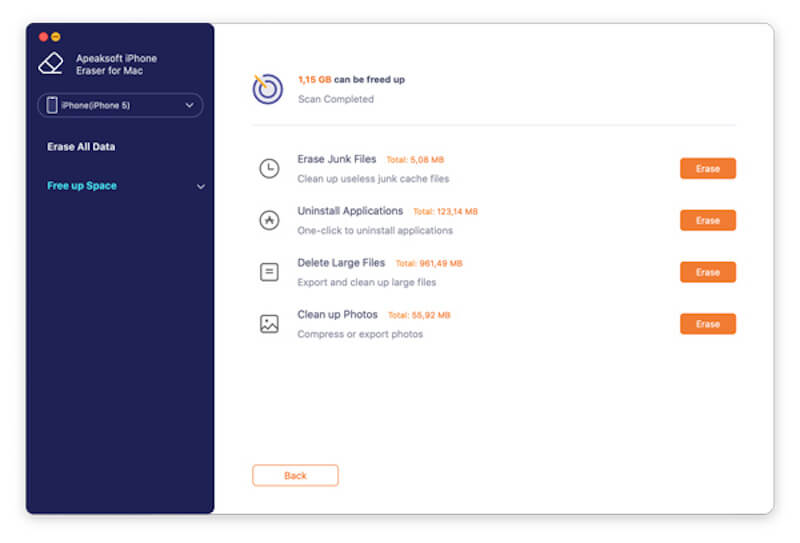
Krok 4. Na nové stránce uvidíte veškerý stávající software na vašem iPadu. Poté vyberte aplikace, které chcete odebrat, a klepněte na Odinstalovat na pravé straně jej odstraníte jedním kliknutím. Nakonec odpojte iPad od počítače a můžete restartovat zařízení, abyste potvrdili vyčištění.

Část 2. Jak ručně odstranit aplikace na iPadu
Zatímco vynikající nástroje třetích stran jsou dobrou volbou, většina uživatelů má tendenci jít na interní řešení, když zjišťuje, jak odstranit aplikace na iPadu. Zde je komplexní úvod do tří běžných metod.
Hlavní obrazovka
Krok 1. Jakmile iPad odemknete, najděte aplikaci, kterou chcete odstranit, a stiskněte a podržte ji, dokud se v pravém horním rohu nezobrazí nabídka Rychlá akce. Vybrat Odebrat aplikaci.
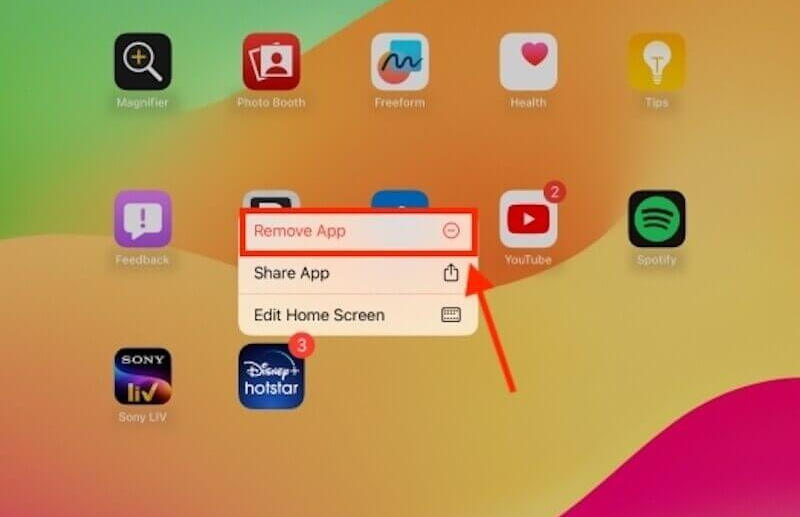
Krok 2. Potom vyberte Smazat aplikaci v poli dotazu. Nakonec vyberte Vymazat potvrďte operaci, když budete vyzváni, že aplikace pro odstranění odstraní všechna data současně.
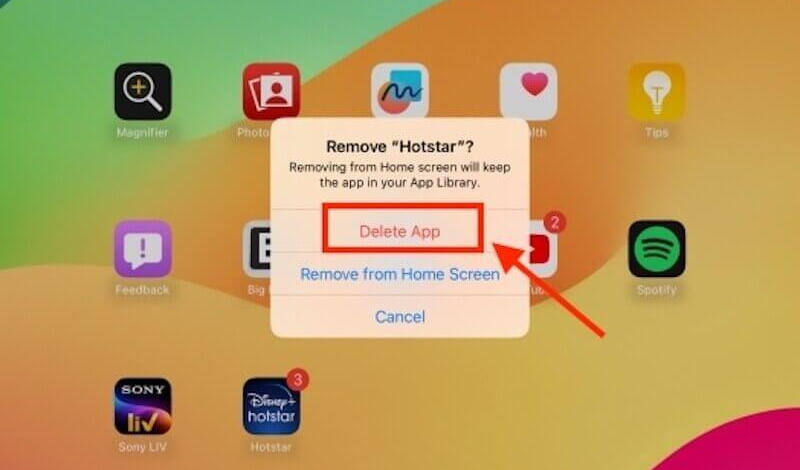
Chcete-li odebrat aplikace z iPadu rychleji, můžete klepnutím na libovolné prázdné místo na domovské stránce iPadu přejít do režimu Upravit obrazovku a poté klepnout na bez v levém horním rohu aplikace a potvrďte Vymazat. Až vše smažete, klikněte Hotovo v pravém horním rohu obrazovky pro dokončení.
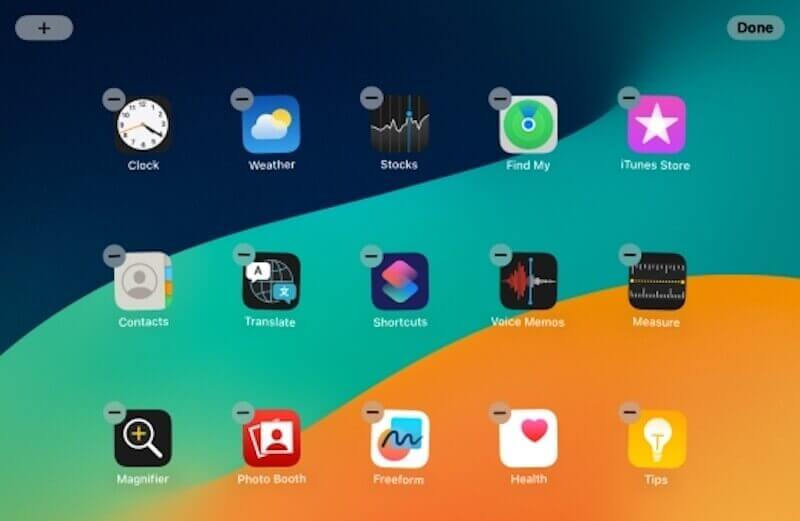
Nastavení
Krok 1. Otevřená Nastavení na iPadu a vyberte obecně. Přejížděním přes možnosti vpravo vyberte Úložiště iPada přesně uvidíte, kolik místa zabírají všechny vaše aplikace.

Krok 2. Vyberte nechtěnou aplikaci, klikněte Smazat aplikacia potvrďte odstranění v následujícím poli dotazu.
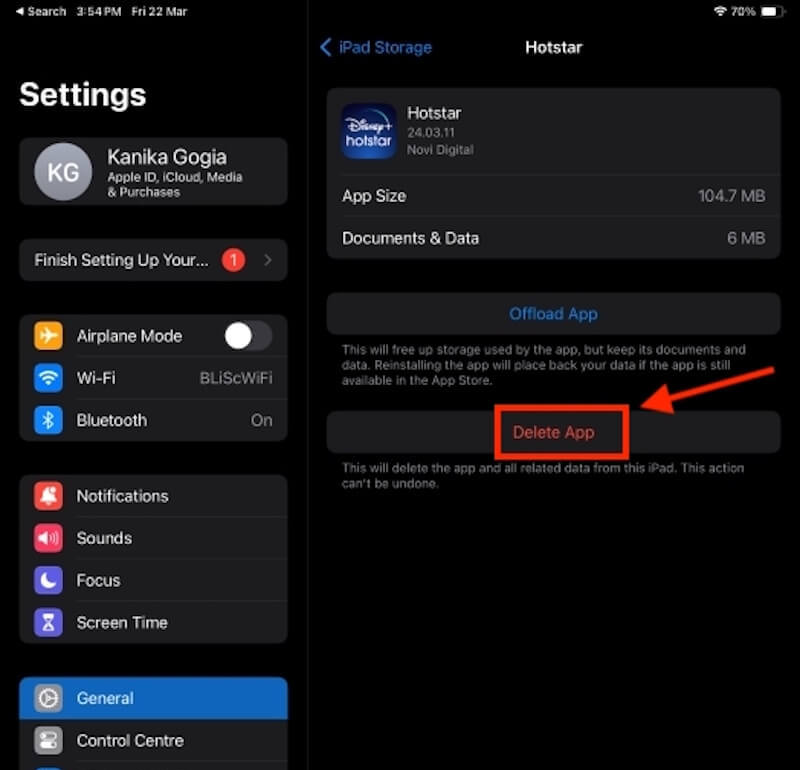
App Store
Krok 1. Přejděte do obchodu App Store. Jakmile jste uvnitř, klikněte na svůj avatar v pravém horním rohu a posuňte se dolů Účet obrazovka, která se objeví. Uvidíte veškerý stávající software na vašem zařízení.
Krok 2. Poté musíte přejet po liště libovolné aplikace doleva a kliknout Vymazat je třeba udělat.
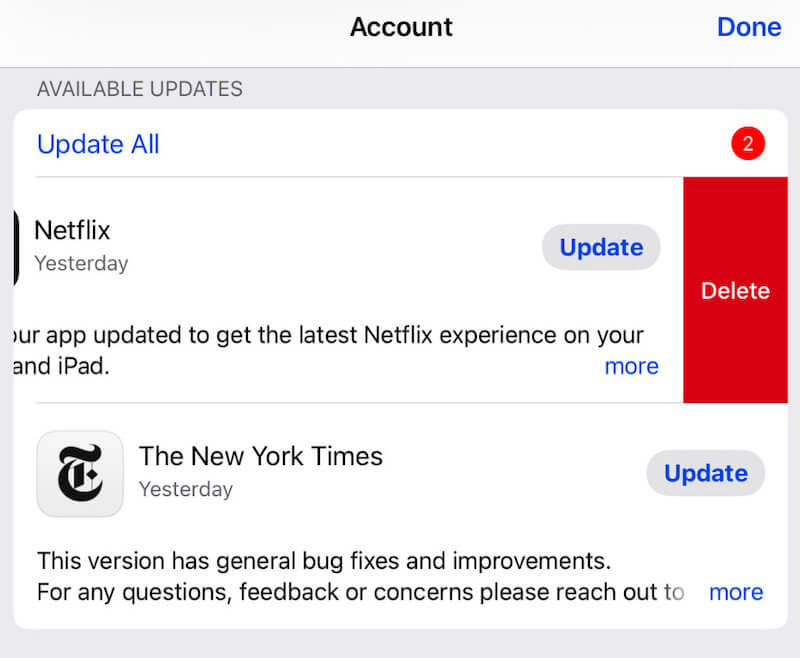
Před odstraněním aplikací, pokud si potřebujete ponechat některá důležitá data, se doporučuje zálohovat předem a po smazání a restartování zařízení obnovit zálohovaná data. Nepropadejte panice, pokud uvíznete a nelze obnovit váš iPada je snadné jej obnovit pomocí profesionálního nástroje.
Část 3. Jak odstranit aplikaci na iPadu bez ztráty dat
Na zařízeních iOS je užitečná funkce také aplikace Offload; mnoho uživatelů si ji bude splést s Delete App, kterou lze velmi snadno odlišit. Ten je jako předchozí úvod: když je software smazán, budou odstraněna také všechna data a dokumenty aplikace. První možnost vám pomůže spravovat úložiště efektivněji, aniž byste museli smazat data související s vaší aplikací. Když znovu nainstalujete odinstalovanou aplikaci, data a dokumenty budou obnoveny přímo.
Krok 1. Jít do Nastavení > obecně > Úložiště iPad ve vašem iPadu.
Krok 2. Přejděte na aplikaci, kterou chcete odinstalovat, a klikněte na ni.
Krok 3. Klepněte na Vypnout aplikaci App a potvrďte operaci.
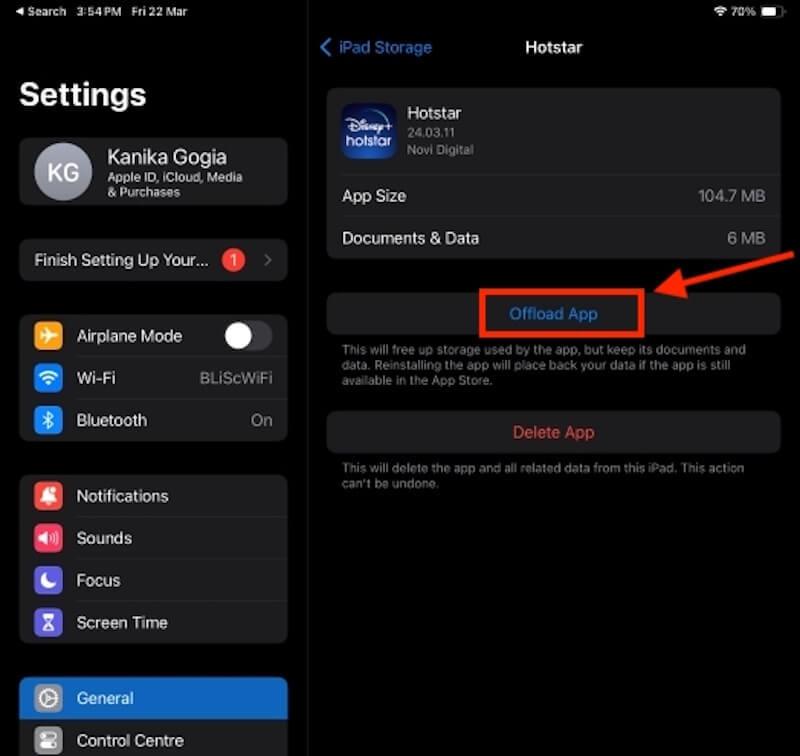
Pokud si myslíte, že ruční vykládání je těžkopádné, můžete jej také nastavit na automatické. Znovu otevřete Nastavení > obecně > Úložiště iPada povolit Offload Nepoužité aplikace možnost pod DOPORUČENÍ. Poté systém automaticky odinstaluje méně často používané aplikace na základě vašich zvyklostí při používání.
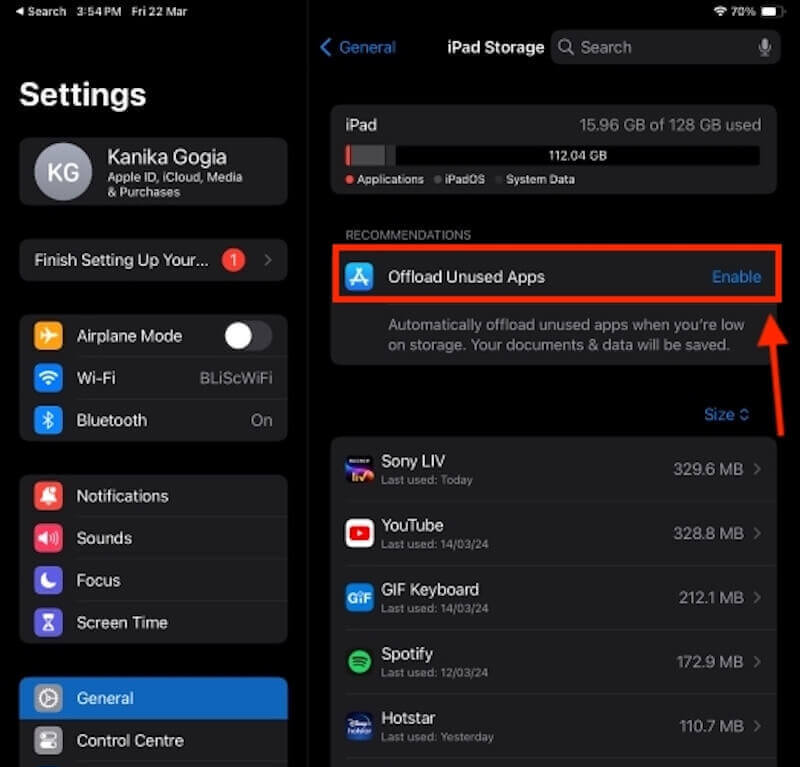
Část 4. Jak opravit Nelze vymazat aplikace na iPadu
Na iPadu se někdy můžete setkat s problémem, že nebudete moci odstranit určitý software. Zde jsou některé možné příčiny a řešení.
Vypněte omezení
Pokud omylem povolíte limit odebrání aplikace během doby strávené na obrazovce, nebudete moci odebrat žádné aplikace.
Krok 1. Otevřená Nastavení > Čas na obrazovce > Obsah & Omezení ochrany osobních údajů.
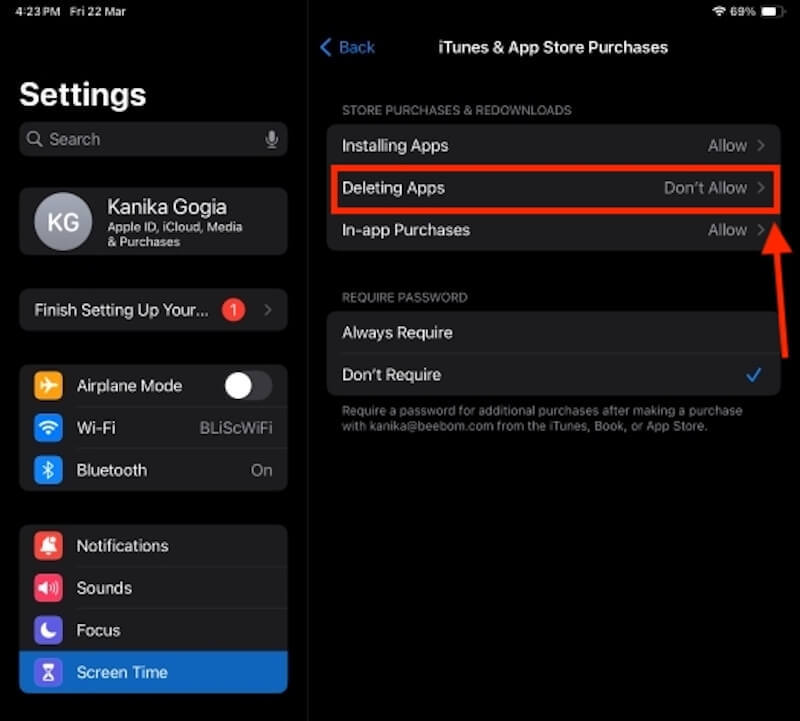
Aktualizujte verzi
Zastaralé chyby iOS mohou způsobit selhání odstranění aplikací.
Krok 1. Otevřená Nastavení > obecně > Aktualizace softwaru.
Krok 2. Zkontrolujte, zda jsou k dispozici aktualizace, a pokud ano, aktualizujte je.
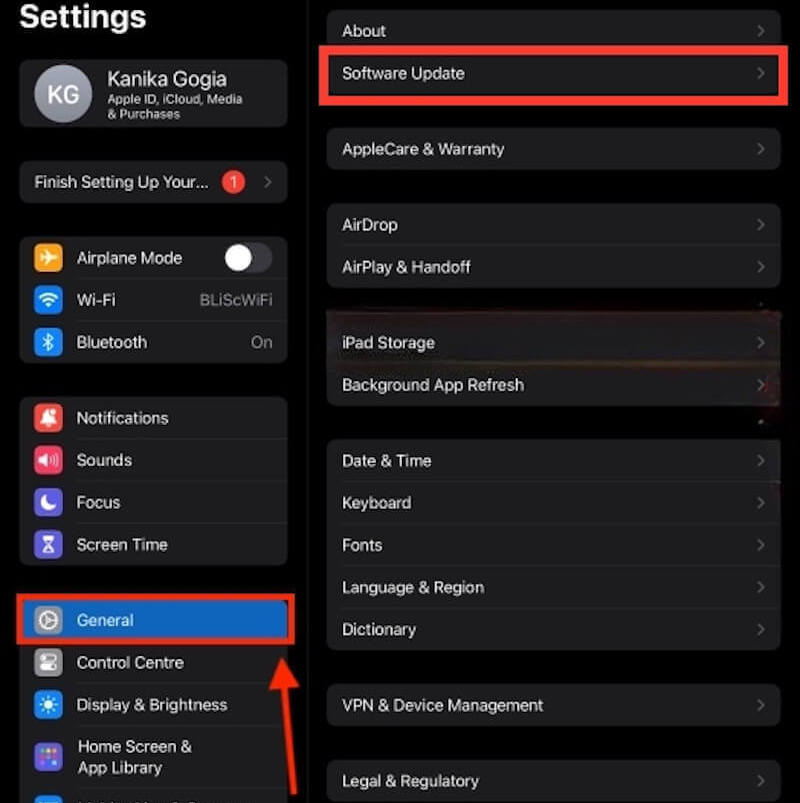
Někdy, Aktualizace iPadu se zaseknou z důvodu selhání systému nebo nestabilního připojení k internetu. Můžete počkat o něco déle a poté použít profesionální software k odstranění závady.
Proč investovat do čističky vzduchu?
Nyní jste to zvládli jak odstranit aplikace na iPadu, důležitý krok k udržení efektivního chodu zařízení při každodenním používání. Pro ty, kteří potřebují hloubkové čištění, Apeaksoft iPhone Eraser je vynikající nástroj, který vám pomůže rychle a bezpečně vymazat data vašeho iPadu, udržuje zařízení v nejlepším stavu a poskytuje plynulejší zážitek pro každodenní použití.
Související články
Pokud získáte zařízení se systémem iOS, které je pod dohledem, v této příručce se můžete naučit, jak odebrat vzdálenou správu z iPadu nebo iPhonu s heslem nebo bez něj.
Nevím, jak odstranit heslo z iPhone nebo iPadu? Stačí sledovat tento článek a získáte užitečné metody k vyřešení tohoto problému.
Máte problémy s odstraněním fotografií z iPadu? Zde je několik způsobů, jak jednoduše odstranit fotografie z iPadu Pro / Air / mini nebo starší generace.
Hledáte způsob, jak odebrat aplikace z knihovny aplikací na vašem iPhone? Zde je komplexní průvodce a konkrétní kroky k tomuto tématu.

